Crear y guardar un documento
Google Docs le permite crear fácilmente una cantidad casi ilimitada de documentos. Estos son los pasos simples para comenzar a escribir:
-
Inicie sesión en Google Drive (drive.google.com).
-
Haga clic en el botón Crear a la izquierda de la pantalla. Drive le presenta una lista de elementos que puede crear.
-
Haga clic en Documento. Drive muestra un documento en blanco en la interfaz de Documentos.
Eso es; puede empezar a escribir. Si ha utilizado otros procesadores de texto, sabe que necesita guardar su documento de vez en cuando para no perder su trabajo. Docs es un poco diferente; guarda su trabajo mientras escribe y edita. Notarás esta diferencia si examinas la interfaz de Docs. (Ver figura 1)
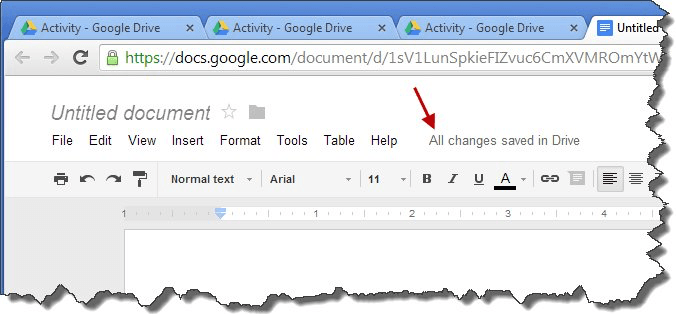
Figura 1. Docs le muestra que ha guardado sus cambios.
Sin embargo, tenga en cuenta que el documento en el que está trabajando no tiene inicialmente un nombre asignado. Una de las primeras cosas que querrá hacer es cambiar el nombre de los documentos. Para hacer esto, simplemente haga clic en el nombre actual (el predeterminado es «Documento sin título») y Docs presenta un cuadro de diálogo donde puede ingresar un nuevo nombre. (Ver figura 2)
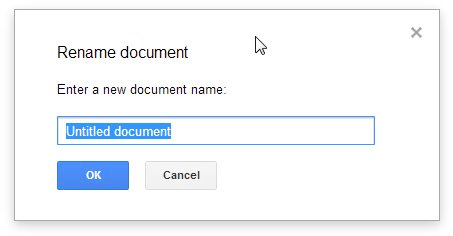
Figura 2. Cambiar el nombre de un documento.
Reemplace el nombre predeterminado con el nombre que desee y luego haga clic en Aceptar.
Docs cambia diligentemente el nombre del documento y muestra ese nuevo nombre en la esquina superior izquierda de la pantalla. Docs guarda inmediatamente este cambio y su documento está actualizado.